- English (English)
- Bulgarian (Български)
- Chinese Simplified (简体中文)
- Chinese Traditional (繁體中文)
- Czech (Čeština)
- Danish (Dansk)
- Dutch (Nederlands)
- Estonian (Eesti)
- German (Deutsch)
- Greek (Ελληνικά)
- Hebrew (עִברִית)
- Hungarian (Magyar)
- Italian (Italiano)
- Japanese (日本語)
- Korean (한국어)
- Polish (Polski)
- Portuguese (Brazilian) (Português (Brasil))
- Slovak (Slovenský)
- Spanish (Español)
- Swedish (Svenska)
- Turkish (Türkçe)
- Ukrainian (Українська)
- Vietnamese (Tiếng Việt)
Ajout de texte à un document PDF
L'éditeur PDF vous permet d'ajouter un bloc de texte à tout type de PDF sans devoir le convertir dans un format modifiable.
- Dans la barre d'outils barre d'outils, cliquez sur
 .
.
Une barre d'outils contenant des outils de modification de texte apparaît sous la barre d'outils Outils de PDF. - Cliquez là où vous souhaitez ajouter du texte. Vous pouvez déplacer le curseur sans relâcher le bouton de la souris pour modifier la taille du bloc de texte.
- Tapez votre texte. Vous pouvez choisir un type, une taille et une couleur de police.
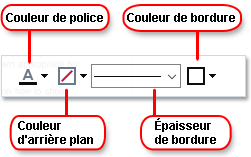
- Changez la taille du bloc de texte si nécessaire.
- Pour tracer une bordure autour du bloc de texte, sélectionnez-en la couleur et l'épaisseur.
- Vous pouvez également modifier la couleur d'arrière-plan du bloc de texte ou utiliser l' Détecter la couleur de fond option pour utiliser la couleur d'arrière-plan de la page.
 Par défaut, l'arrière-plan transparent est utilisé.
Par défaut, l'arrière-plan transparent est utilisé.
Vous pouvez utiliser l'éditeur PDF pour remplir des formulaires sans champ interactif. Pour cela, tapez simplement votre texte sur la forme à l'aide de l' Zone de texte outil.
 Lorsque vous ajoutez un bloc de texte, un nouveau commentaire contenant le texte du bloc apparaîtra dans le volet Commentaires. Vous pouvez modifier le statut du commentaire de la même manière que vous modifiez le statut d'une annotation.Consultez également : Collaboration sur les documents PDF.
Lorsque vous ajoutez un bloc de texte, un nouveau commentaire contenant le texte du bloc apparaîtra dans le volet Commentaires. Vous pouvez modifier le statut du commentaire de la même manière que vous modifiez le statut d'une annotation.Consultez également : Collaboration sur les documents PDF.
11/2/2018 4:19:22 PM